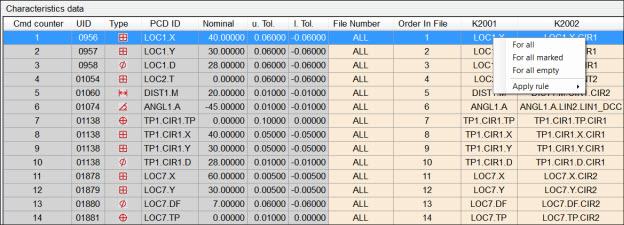
您可以編輯某些欄位的 Q-DAS 資料檔案,例如 K2001 和 K2002 欄位的值。
儲存資料檔案時,K2001 欄位中的值必須是唯一的。如果該欄位有任何重複值或空白值,則 Q-DAS 設定器將顯示一條訊息並儲存帶有錯誤的檔案。
您無法使用 Q-DAS 設定器編輯資料檔案中不可用的欄位。
您無法使用 Q-DAS 設定器編輯標稱值和公差值。若需更改這些值,您必須在 PC-DMIS 測量常式中編輯這些值,然後更新資料檔案。
要編輯資料檔案:
從Q-DAS 設定器中,選取檔案 | 打開Q-DAS資料檔案以顯示打開對話方塊。
流覽資料檔案的位置。選取檔案並且按一下打開。檔內容將出現在特徵資料區域中。
您可以編輯一個值,將該值複製到其他儲存格中,或者快速查找和替換以下所述的值。
編輯一個值
如需編輯單個值,請按一下該值以選取它。再按一下該值,然後鍵入新值。
將值複製到其他儲存格中
如需將值複製到其他儲存格,請按照下列步驟操作:
按一下要複製的值以選中該值。
滑鼠右鍵該值並選取所需的選項:
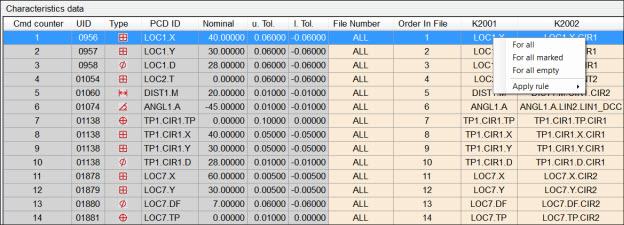
捷徑功能表
適用於所有儲存格 - 將所選的值複製到該列中的所有儲存格。
適用於所有標記的儲存格 - 將所選的值複製到突出顯示的行中的該列中的所有儲存格中。
適用於所有空儲存格 - 將所選的值複製到該列中的所有空儲存格。
應用規則 - 此選項有兩個規則:預設規則和特定公司規則。規則為應用到 K2001 和 K2002 欄位的特殊定義。您可隨時應用預設規則。要應用特定公司規則,您必須按照公司規則對測量常式中的尺寸和特徵進行命名。規則應用到反白顯示的行。有關更多資訊,請參見「K2001 欄位的 GM 命名規則」和「K2002 欄位的 GM 命名規則」。
如果 K2001 欄位的任何儲存格中存在重複值,則儲存格會變為紅色。
快速尋找某個值
要在特徵資料區域中快速查找值:
選取編輯 | 查找並替換 | 快速查找以在查找和替換對話方塊中打開快速查找標簽。

快速查找標籤
在查找內容方塊中鍵入要查找的值。
在查找範圍清單和查找選項區域中選取所需的選項。
要查找下一個值,按一下查找下一個,或按 F3。
鍵盤快速鍵
您可使用以下鍵盤快速鍵在特徵資料區域中選取資料。要使用快捷方式,確保該區域在焦點內。
Ctrl+Home - 選取特徵資料的第一行。
Ctrl+End - 選取特徵資料的最後一行。
Ctrl+A - 選取所有特徵資料。
Ctrl+Delete 或 Delete - 刪除所選的那一行特徵資料。
快速替換值
如需在特徵資料區域中快速查找值:
選取編輯 | 查找並替換 | 快速替換以在查找和替換對話方塊中打開快速替換標簽。

「快速替換」標籤
在查找內容方塊中鍵入要查找的值。
在替換為方塊中鍵入替換後的值。
在查找範圍清單和查找選項區域中選取所需的選項。
要查找下一個值,按一下查找下一個,或按 F3。
要替換值,按一下替換。如需替換所有值,按一下全部替換。